تابع VLOOKUP یکی از محبوب ترین و کاربردی ترین توابع در اکسل است. این صفحه شامل بسیاری از نمونه های VLOOKUP است.
دانلود فایل اکسل این آموزش vlookup
مطابقت کامل (Exact Match)
اکثر موارد زمانی که شما از تابع VLOOKUP در اکسل استفاده می کنید، شما از مطابقت کامل استفاده می کنید. بیایید نگاهی به آرگومان های تابع VLOOKUP بیاندازیم.
1. تابع VLOOKUP در زیر مقدار 53 (اولین آرگومان) در ستون سمت چپ جدول قرمز (آرگومان دوم) را بررسی می کند.
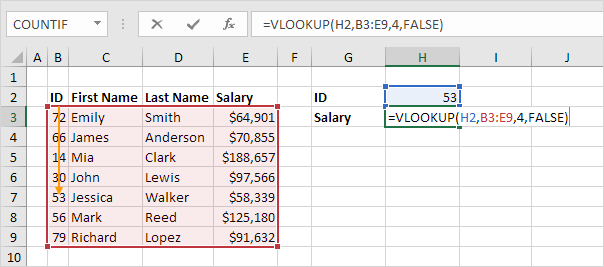
2. مقدار 4 (آرگومان سوم) باعث می شود تابع VLOOKUP مقدار در همان ردیف از ستون چهارم (جدول قرمز) را باز گرداند.
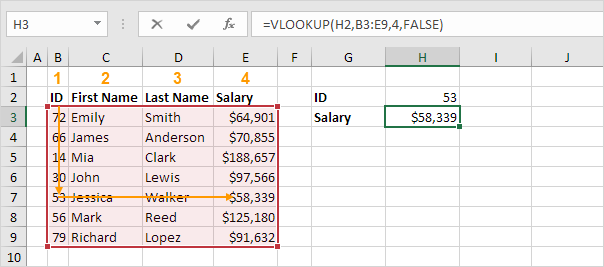
توجه داشته باشید: بولین FALSE (آرگومان چهارم) به تابع VLOOKUP برای بازگشت مطابقت دقیق می پردازد. اگر تابع VLOOKUP نمی تواند مقدار 53 را در ستون اول پیدا کند، یک خطای #N/A را نشان می دهد.
3. مثال دیگر. به جای بازپرداخت حقوق و دستمزد، تابع VLOOKUP زیر نام خانوادگی ID 79 را باز می گرداند (آرایه سوم 3 است).
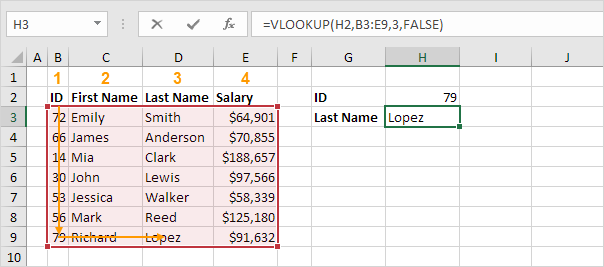
مطابقت تقریبی (Approximate Match)
بیایید نگاهی به نمونه ای از تابع VLOOKUP در حالت مطابقت تقریبی (آرگومان چهارم TRUE باشد) بیاندازیم.
1. تابع VLOOKUP زیر مقدار 85 (اولین آرگومان) را در ستون سمت چپ قرمز (آرگومان دوم) به دست می آورد. فقط یک مشکل وجود دارد در ستون اول مقدار 85 وجود ندارد.
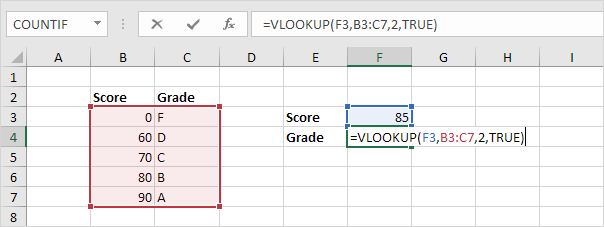
2. خوشبختانه، بولین TRUE (آرگومان چهارم) به تابع VLOOKUP برای بازگشت یک مطابقت تقریبی می گوید. اگر تابع VLOOKUP نمی تواند مقدار 85 را در ستون اول پیدا کند، بزرگترین مقدار را که کمتر از 85 است باز می گرداند. در این مثال، این مقدار 80 خواهد بود.
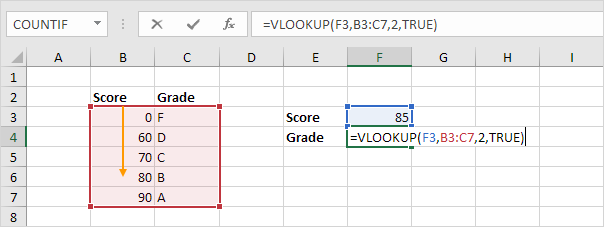
3. مقدار 2 (آرگومان سوم) باعث می شود تابع VLOOKUP مقدار در همان ردیف از ستون دوم (جدول قرمز) را باز گرداند.
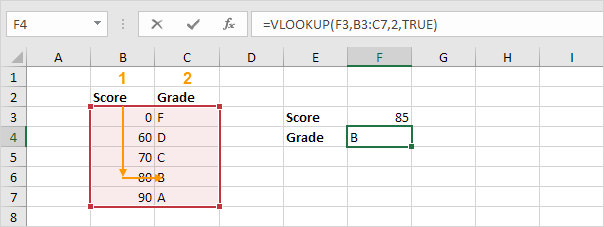
توجه داشته باشید: اگر از تابع VLOOKUP در حالت مطابقت تقریبی استفاده کنید (ستون چهارم به TRUE)، ستون سمت چپ قرمز را مرتب کنید.
جستجوی سمت راست (Right Lookup)
تابع VLOOKUP همیشه یک مقدار در ستون سمت چپ یک جدول را نشان می دهد و مقدار مربوطه را از ستون سمت راست برمی گرداند.
1. برای مثال، تابع VLOOKUP زیر نام و نام خانوادگی را باز می گرداند.

2. اگر عدد ستون (آرگومان سوم) را به 3 تغییر دهید، تابع VLOOKUP نام اول را باز می گرداند و حقوق را به دست می آورد.
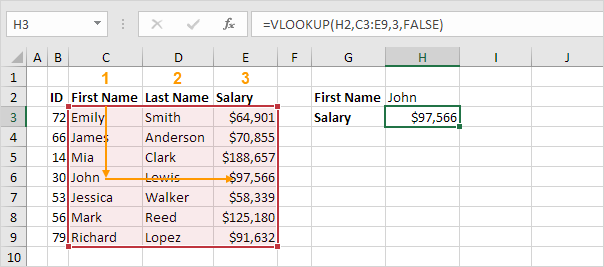
توجه داشته باشید: در این مثال، تابع VLOOKUP نمی تواند نام و نام خانوادگی را جستجو کند و شناسه را بازگرداند. تابع VLOOKUP تنها به سمت راست نگاه می کند. بدون نگرانی، شما می توانید از تابع INDEX و MATCH در Excel را برای انجام یک جستجوی چپ استفاده کنید.
اولین مطابقت (First Match)
اگر ستون سمت چپ جدول حاوی موارد تکراری باشد، جستجوی تابع VLOOKUP مطابق با نمونه اول خواهد بود. به عنوان مثال، نگاهی به تابع VLOOKUP زیر بیاندازید.
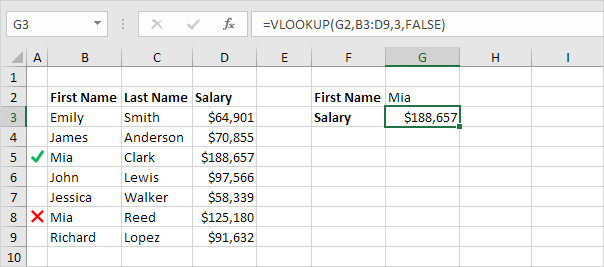
توضیح: تابع VLOOKUP حقوق و دستمزد مایا کلارک را به جای ماری رید باز می گرداند.
غیر حساس به بزرگی و کوچی حروف (Case-insensitive)
تابع VLOOKUP در اکسل یک جستجوی غیر حساس به بزرگی و کوچی حروف را انجام می دهد. به عنوان مثال، تابع VLOOKUP زیر MIA (سلول G2) را در ستون سمت چپ جدول نشان می دهد.
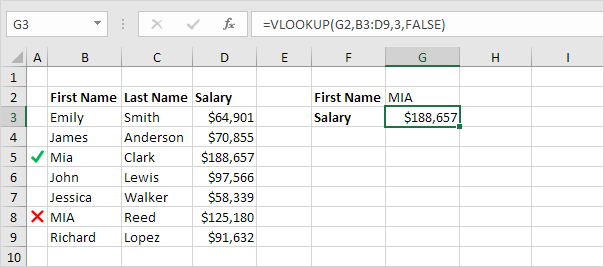
توضیح: تابع VLOOKUP غیر حساس به بزرگی و کوچی حروف است، به طوری که MIA یا Mia یا mia یا miA را جستجو می کند، و غیره. در نتیجه، تابع VLOOKUP بازپرداخت حقوق Mia Clark (اولین نمونه) را می دهد. شما می توانید تابع INDEX، MATCH و EXACT را در اکسل برای انجام یک جستجوی حساس به بزرگی و کوچکی حروف استفاده کنید.
معیارهای چندگانه (Multiple Criteria)
آیا می خواهید یک مقدار را بر اساس معیارهای مختلف جستجو کنید؟ از تابع INDEX و MATCH در اکسل برای انجام جستجوی دو ستونی استفاده کنید.
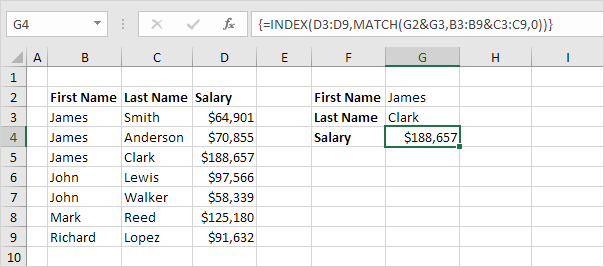
توجه داشته باشید: فرمول آرایه بالا به دنبال حقوق جیمز کلارک است، نه جیمز اسمیت و نه جیمز اندرسون.
خطای #N/A
اگر تابع VLOOKUP نمی تواند یک مطابقت پیدا کند، خطای #N/A را باز می گرداند.
1. برای مثال، تابع VLOOKUP زیر نمی تواند مقدار 28 در ستون سمت چپ را پیدا کند.
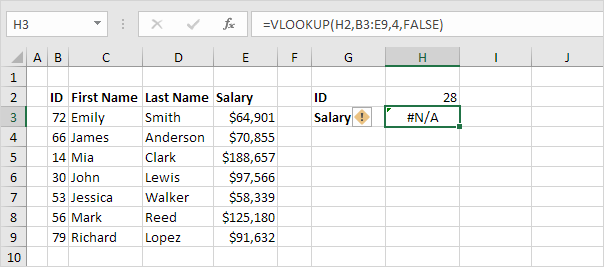
2. اگر دوست دارید، می توانید از تابع IFNA برای جایگزینی خطای #N/A با یک پیام دوستانه استفاده کنید.
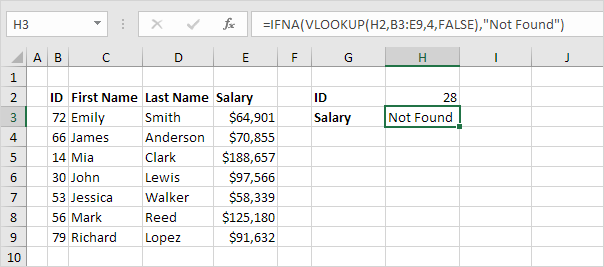
توجه: تابع IFNA در اکسل 2013 معرفی شد. اگر از اکسل 2010 یا اکسل 2007 استفاده می کنید، IFNA را با IFERROR جایگزین کنید. به یاد داشته باشید، تابع IFERROR خطاهای دیگر را نیز در بر می گیرد. به عنوان مثال خطای #NAME؟ اگر شما به طور تصادفی کلمه VLOOKUP را اشتباه وارد کرده اید.
جداول جستجوی چندگانه (Multiple Lookup Tables)
هنگام استفاده از تابع VLOOKUP در اکسل، می توانید چندین جدول جستجو را داشته باشید. شما می توانید تابع IF را برای بررسی اینکه آیا یک شرط برآورده شده است، استفاده کنید و اگر شرایط TRUE باشد، یک جدول جستجو و اگر شرایط FALSE باشد یک جدول جستجوی دیگری را بازگرداند.
1. دو محدوده Table1 و Table2 را به صورت زیر (فلش زرد رنگ را نگاه کنید) نامگذاری کنید.
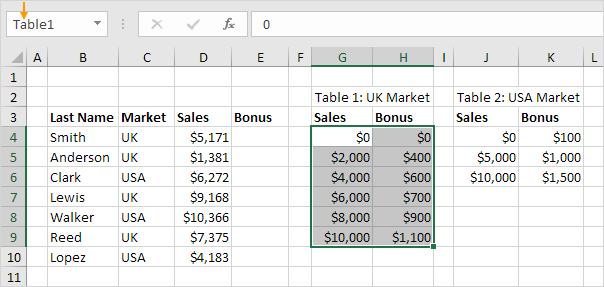
2. سلول E4 را انتخاب کنید و تابع VLOOKUP زیر را وارد کنید.
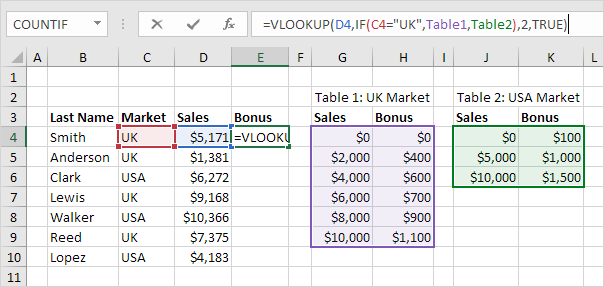
توضیح: جایزه بستگی به بازار (انگلستان “UK” و ایالات متحده آمریکا “USA”) و میزان فروش دارد. آرگومان دوم تابع VLOOKUP ترفند است، به طوری که اگر این مقدار انگلستان “UK” باشد، تابع VLOOKUP از Table1 استفاده می کند، اگر ایالات متحده آمریکا “USA” باشد، تابع VLOOKUP از Table2 استفاده می کند. آرگومان چهارم از تابع VLOOKUP را برای بازگشت یک مقدار تقریبی TRUE قرار دهید.
3. Enter را فشار دهید.
4. سلول E4 را انتخاب کنید، در گوشه پایین سمت راست سلول E4 را کلیک کنید و آن را به سلول E10 بکشید.
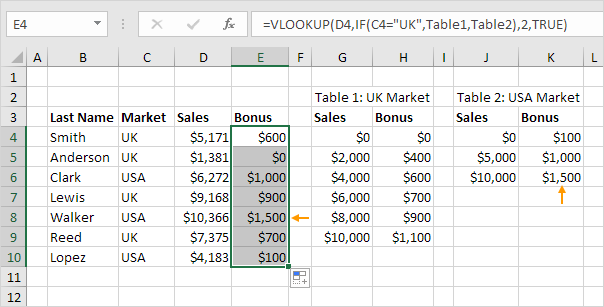
توجه: برای مثال، Walker یک جایزه 1500 دلاری دریافت می کند. از آنجا که ما از محدوده های نامگذاری استفاده می کنیم، می توانیم تابع VLOOKUP را به سلول های دیگر (بدون نگرانی در مورد مرجع های سلولی) کپی کنیم.
| vlookup اکسل چیست |
| vlookup اکسل فرم |
| تابع vlookup اکسل و نحوه استفاده از آن |
| vlookup در اکسل 2016 2013 |
| vlookup در اکسل کجاست |
| vlookup شرطی در اکسل |
| تابع vlookup در اکسل 2016 |
| دستور vlookup در اکسل 2016 |
| آموزش تابع vlookup در اکسل 2016 |
| vlookup دو شرطی در اکسل |
| آموزش تصویری دستور vlookup در اکسل |
| آموزش تصویری تابع vlookup در اکسل |
 آموزش رایگان آموزی بزرگترین مرجع آموزشی رایگان
آموزش رایگان آموزی بزرگترین مرجع آموزشی رایگان
